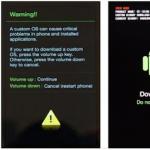ストック。 1C プログラムの使用手順。 EXITE-EVOLUTIONプラットフォームとのデータ交換を伴う倉庫作業
さまざまな分野の会計には共通の 1C プログラムが使用されます。 彼女は会計の分野で幅広い能力を持っています。 このアプリケーションの使い方に優れている人は、ほぼすべての業界で高収入の仕事を簡単に見つけることができます。 この記事では、このアプリケーションについて簡単に理解します。 このためには以下が必要になります。
— パーソナルコンピュータまたはラップトップ。
— 1C ソフトウェア (正しく動作させるために、100% ライセンスを取得したオリジナルの 1C バージョンのみを使用することをお勧めします)。
説明書
- まず、1C シェルをコンピュータにインストールする必要があります。 これが完全に機能するには、次のような会社に関するすべてのデータを入力する必要があるため、シェルと呼ばれます。
- 従業員に関する情報。
- サンプル契約書;
- 詳細など。
プログラム内のすべての情報は、自由に並べ替えて配置することができます。 使いやすさを考慮した各種設定も可能です。
 「Employees」ディレクトリに新しい要素を作成する
「Employees」ディレクトリに新しい要素を作成する 2. 会社の詳細を入力するには、「サービス」メニューを開き、「組織情報」項目を選択する必要があります (1C アプリケーションのバージョンが異なると、この項目の名前が若干異なる場合があります)。 「ディレクトリ」メニューを開き、従業員に関するすべての情報を入力する必要がある「従業員ディレクトリ」セクションを見つけます。 プログラムには他のディレクトリもあります。たとえば、パートナーやサプライヤーに関する情報は「取引先」ディレクトリに入力されます。 将来自由に参照できるように、利用可能なすべての参考書に慣れてください。
3. 組織からのすべての送金は、「銀行」および「支払文書」仕訳帳に表示されます。 企業の消耗品や商品を追跡するために、次のようなさまざまなジャーナルが作成されています。
- 品;
- 請求書;
- アカウントとその他。
このプログラムには、プログラム内で利用可能なデータに基づいたさまざまなレポートや残高を表示する機能もあります。 税金や社会サービスに関するレポートを表示することもできます。
4. 会計の基本に精通しており、人員、物品、重要な資産などの記録の保存の基本原則を知っている場合は、このプログラムを簡単に習得できます。 このソフトウェアに関する膨大な数のマニュアルがインターネット上にあり、その多くは無料で入手できることに注意してください。 このプログラムの使用方法を迅速かつ効果的に学ぶのに役立ちます。
ビデオ: 1C 貿易管理。 1C 貿易管理における段階的な作業スキーム
1C Enterprise 8 ファミリには、企業、組織、個人起業家などの会計向けに設計されたさまざまなビジネス プログラムが含まれています。 たとえば、1C Enterprise 8 には、1C: Accounting 8、1C: Salaries and HR Management 8、1C: Trade Management 8 などのプログラムと、その他数百のプログラムが含まれています。
1C Enterprise 8 ファミリのプログラムをインストールする手順
1C Enterprise 8 ファミリのすべてのプログラムについて、プログラムのインストール、ライセンスの取得、起動の原則はほぼ同じであり、このマニュアルで説明されています。
クイックインストール
1C のパッケージ版を購入した場合は、インストール ディスクをコンピュータに挿入します。 1C の電子配布物を購入した場合は、インターネットにダウンロードした配布物からインストール ファイルを実行します。 開いた開始ダイアログで、「クイックインストールと起動」を選択します。
その結果、作業用およびデモ用の情報ベースがコンピュータにインストールされ、情報ベースの選択ウィンドウが開きます。
プログラムを起動するには、リスト内のデータベースを選択し、「1C:Enterprise」ボタンをクリックします。
ライセンスの取得
1C プログラムを初めて起動すると、次のメッセージが表示されます。

1C プログラムのすべての基本バージョンと、PROF および KORP バージョンのほとんどのプログラムは、ソフトウェア保護付きでリリースされます。 ソフトウェア保護を有効にするには、質問に「はい」と答えてください。
PROF または CORP プログラムの一部のバージョンは、USB キーとともに販売されています。 このような 1C プログラムを購入した場合、USB キーのインストール時にそのようなメッセージは表示されません。 この問題が発生した場合は、1C プログラムの USB 保護キーがコンピュータにインストールされているかどうか、アクティブであるかどうか、つまりキー内の LED が点灯しているかどうかを確認してください。

ライセンスを取得するにはPINコードが必要です。
1C 電子納品用の PIN コードはどこで入手できますか
電子納品の場合、「ライセンスのダウンロード」リンクを使用して、1C アクティベーション PIN コードを個人アカウントにダウンロードできます。

1C 箱入り消耗品の PIN コードはどこで入手できますか
箱入り 1C 配送の場合、PIN コードは配送セットに含まれる密封された封筒に入っています。
ライセンスを自動的に取得する
インターネットが利用できる場合は、ライセンスの取得方法として「自動」を選択し、「次へ」ボタンをクリックしてください。 PIN コードを入力し、「次へ」をクリックします。 この後、ライセンスがコンピュータに自動的にインストールされ、メッセージが表示されます。 「完了」ボタンをクリックしてください。 その結果、メイン プログラム ウィンドウが開きます。 
ライセンスを手動で取得する
インターネットが利用できない場合は、ライセンスを取得するために「手動」方法を選択する必要があります。 プログラムはライセンスを取得するためのデータを表示します。 このデータはファイルに保存し、電子メールで 1C ライセンス センターに送信できます。 もう 1 つの方法は、ライセンス センターのオペレーターに電話してデータを口述することです。 電子メール アドレスと電話番号は、パッケージ版の場合は PIN コードが記載された封筒に、または個人アカウントからダウンロードした 1C 電子サプライ品のライセンス ファイルに記載されています。
どちらの場合も、ライセンス センターからライセンスを受け取る前に、[キャンセル] ボタンをクリックしてライセンスの取得プロセスを中断できます。 ライセンス センターからライセンス コードを受け取った後、プログラムを再起動し、[ライセンスの取得] ウィンドウで、[以前に要求したライセンスを入力する] オプションを選択します。 電話でライセンスを取得した場合は、ライセンス コードを手動で入力します。 コードの入力が正しいかどうかは、各行の最後の 3 桁であるチェックサムによって検証されます。 コードを電子メールでファイルとして受信した場合は、[ファイルから挿入...] ボタンをクリックして、ファイルへのパスを指定します。

重要!ライセンス コードは、プログラムをコンピュータ構成にバインドします。 基本バージョンの場合、構成を変更するかコンピュータを交換する場合、最大 2 つのバックアップ ライセンスを取得できます。 これら 2 回のバックアップ試行が完了したら、新しい 1C プログラムを購入する必要があります。
カスタム システムのインストール
1C のカスタム インストールは、経験豊富なユーザーや、特定のプログラム配信用にクイック インストールが提供されていない場合に使用されます。 この場合、1C プログラムは、インストールする必要があるコンポーネントを指定するように求めます。

プラットフォームのインストール
準備手順を完了すると、1C インストール プログラムのようこそウィンドウが画面に表示されます。

1C:Enterprise システムが以前にインストールされているか、これが初期インストールであるかに応じて、1C インストール プログラムの動作は引き続き異なります。
インストール プログラムでは、1C:Enterprise をインストールするためのコンポーネントを選択するよう求められます。 選択したコンポーネントがコピーされるインストール ディレクトリ (「フォルダ」) を指定する必要があります。
プログラムが提案するインストールディレクトリ名を使用することも、「変更」ボタンをクリックして別の名前を指定することもできます。 コンポーネントを選択し、ディレクトリ名を指定した後、「次へ」をクリックしてインストールを続行します。
デフォルトでは、最初のインストール中に、プログラムは 1C Enterprise コンポーネントのインストールを提案します。これには、ユーザーのコンピュータで動作するプラットフォーム機能のフルセット (シック クライアントとシン クライアント、および管理ツール) が含まれます。

重要! 基本版をお使いの方へ! 基本バージョンの制限のため、プラットフォームのインストールには次のコンポーネントのインストールを含めないでください。
- 1C:エンタープライズ - シンクライアント。
- サーバー「1C:エンタープライズ」;
- Web クライアント拡張モジュール。
- 1C:Enterprise サーバーの管理。
- 1C:エンタープライズ構成ストレージサーバー。
- ISコンバーター「1C:Enterprise 7.7」。
ファイル バージョンで情報ベースを操作するためにシン クライアントをインストールするだけでよい場合は、コンポーネントのリストで [1C:Enterprise - Thin client, file version] を選択します。

インターフェース言語の選択
次のステップでは、インストーラーはデフォルトのインターフェース言語を選択するように求めます。

いずれかのインターフェイスをデフォルトのインターフェイスとして指定する必要があります。 インストールを続行するには、「次へ」をクリックしてください。
インストール プログラムは、ファイルをコピーし、プログラム グループとショートカットを作成します。 その後、インストール プログラムにより、HASP デバイス ドライバー USB キーの保護ドライバーをインストールするように求められます。
重要! 基本バージョンおよびソフトウェア保護付きプログラムのユーザー向け!セキュリティドライバーをインストールしないでください HASP デバイスドライバー。 これは、1C:Enterprise 8 システムの基本バージョンを対象としていません。 [保護ドライバーをインストールする] チェックボックスをオフにする必要があります。
構成のセットアップ
構成を自分でインストールするには、次の手順を実行する必要があります。
- 1. 構成インストール プログラム setup.exe を実行します。
- 2. テンプレート ディレクトリの選択ダイアログで、構成をインストールするディレクトリを指定します。
- 3. 「次へ」ボタンをクリックします。
- 4. インストール プログラムによってファイルがコピーされたら、[完了] ボタンをクリックします。
- 5. 情報ベースを作成するには構成テンプレートが必要です。 1 つのテンプレートを使用して、複数の情報ベースを作成できます。
選択した構成がインストールされます。
アプリケーションの起動
Windows のタスクバーで「1C:Enterprise」システムを起動するには、「スタート」-「すべてのプログラム」-「1C Enterprise 8.3」-「1C:Enterprise」を選択する必要があります。
表示されるウィンドウで情報ベースを選択し、「1C:Enterprise」ボタンをクリックします。

インフォベースのリストが空の場合 (たとえば、プログラムを初めて起動したとき)、インフォベースを追加するように求められます。
リストにデータベースがあり、新しいデータベースを追加する必要がある場合は、[追加] ボタンをクリックする必要があります。 情報ベースの追加に関する詳細は、以下のこの手順に記載されています。
情報ベースパラメータを変更するには、「変更」ボタンをクリックする必要があります。
ログイン
インフォベースを開始すると、システムはインフォベースに対するユーザーのアクセス権をチェックします。つまり、認証が実行されます。 ユーザーのリストが情報ベースで指定されていない場合、システムはログインします。 インフォベースにユーザーのリストがある場合は、ユーザー認証パラメータをオペレーティング システムの設定に関連付けることができます。
このような設定が行われていない場合、システムはユーザー名とパスワードの入力を求めるプロンプトを表示します。

このダイアログでは、ユーザー名を指定する必要があります。 これを行うには、「ユーザー」フィールドのリストからユーザーを選択するか、キーボードから名前を入力し、パスワード (設定されている場合) を入力します。
「OK」をクリックするとログインされます。 「キャンセル」キーを押すと、プログラムの実行を拒否できます。
情報ベースの追加
新しい情報ベースをリストに追加するには、情報ベース リスト ウィンドウの [追加] ボタンをクリックします。 追加モードを選択するダイアログが画面に表示されます。

情報基盤の構築
「情報ベースの作成」モードが選択されている場合、1C:Enterprise システムは、テンプレート データベースまたは空のデータベースに基づいて情報ベースを作成する機会を提供します。

テンプレートのリストで、元のテンプレートを選択し、「次へ」をクリックする必要があります。 名前を入力し、情報ベースの場所の種類を選択するダイアログが画面に表示されます。

情報ベースの名前は、任意の文字列です。 情報ベースには任意の名前を付けることができます。 情報ベースは、ローカル コンピュータ上またはネットワーク上に配置できます。 情報ベースの作成を続けるには、「次へ」をクリックします。
ここで、情報ベースの場所のディレクトリ (データベースが配置されるディスク上のフォルダー) を指定し、「次へ」をクリックする必要があります。
次の段階では、情報ベースを起動するためのパラメータを選択します。
「認証オプション」パラメータには次の値を指定できます。
- 自動的に選択します。この場合、最初に OS を使用して認証が試行され、失敗した場合は、情報ベースにアクセスするためのログイン/パスワードの入力を求められます。
- ユーザー名とパスワードを要求します - この場合、認証は常にユーザー名とパスワードの入力ダイアログで実行されます。
接続速度パラメータは「通常」に設定する必要があります。
スタートアップの [詳細オプション] フィールドでは、実行可能ファイルに渡されるさまざまなコマンド ライン オプションを指定できます。 コマンド ライン パラメータの詳細については、プログラムに組み込まれているヘルプ (「1C:Enterprise 8 の起動とパラメータの起動」セクション) を参照してください。
「メイン起動モード」パラメータは、情報ベースへのアクセスにどのクライアントが使用されるかを決定します。
- 自動的に選択 - このモードでは、クライアント アプリケーションのタイプが自動的に決定されます。
- シン クライアント - 起動にはシン クライアントが使用されます。
- シック クライアント - 実行にはシック クライアントが使用されます。
「1C:Enterprise Version」フィールドでは、この情報ベースにアクセスするために使用する必要がある特定のバージョン番号を指定できます。
評価:/1
新しいセクション「1C:Enterprise の初心者向けの説明」を開始します。 今日は、プログラムでのリファレンスブックの作成、1C:Enterprise の操作方法をすぐに学ぶのに役立つさまざまな微妙な点やトリックについて説明します。 ウクライナの貿易管理構成の例を示します。
したがって、プログラムを使用した作業は、企業の経済活動の主要な指標を記入することから始まります。これがなければ、単一の文書を作成することはできません。これはディレクトリの作業です。 ディレクトリには、組織、請負業者、製品範囲などに関するすべての情報が保存されます。
通常、作業は 1C で始まります。エンタープライズは組織ディレクトリに記入します。
「1C:Enterprise」に移動すると、メニューバーのあるウィンドウが目の前に開きます。 ここでは「ディレクトリ」-「エンタープライズ」-「組織」を選択します。

「組織」をクリックすると、組織のリスト全体が保存されるウィンドウが開きます。

私たちはあなたの組織を作ります。 作成には 3 つのオプションがあります。 1) 「組織」ウィンドウのコマンドラインで、「アクション」ボタンをクリックし、リストから「追加」を選択します。 2) コマンド ラインで、「+」アイコンをクリックします。 3) ホット キー Ins。 これらのメソッドは、1C:Enterprise データベース全体にディレクトリ、ドキュメント、要素を作成するときに使用できます。

「組織: 作成」ウィンドウが目の前に開きますので、必要なフィールドをすべて入力します。 ここには他のブックマークもあるので、便宜上、情報を入力する必要があることに注意してください。

名前を入力した後 (ここでは、組織の不完全な名前を書きます)。 プレフィックスは文書に番号を付けるために必要で、これによって、この文書またはその文書がどの組織に属しているかを区別できます (多数の会社がある場合)。 フルネーム - ここでは組織のフルネームを指定します。この情報は文書の印刷版に反映されます。 メインの銀行口座を指定するには、それを銀行口座ディレクトリに追加する必要があります。 まず、文書を書き留めて、メイン銀行口座の反対側の省略記号をクリックする必要があります。「銀行口座ディレクトリ」ウィンドウが目の前に開きます。今は空ですが、時間が経つにつれて、次のことができるようになります。銀行口座のリスト全体を追加します。

したがって、メインの銀行口座を追加するには、「+」(Ins または「Action-Add」)をクリックします。銀行口座を作成し、名前を書き、口座が開設される銀行を選択します。

省略記号を押すと、「Banks」ディレクトリが開きますが、ディレクトリは空です。 ここでも、銀行ディレクトリに情報を入力する必要があります。 D口座を開いているすべての銀行をここに追加するには、「銀行分類子から追加」をクリックする必要があります。 ウクライナの地域のリストが目の前に開きます。左マウスをダブルクリックして、必要な地域と銀行を選択します。

ここでメイン口座の銀行をダブルクリックして選択すると、新しい要素「銀行口座」に入力されます。 この後、「OK」をクリックすると、「銀行口座」ディレクトリのリストに新しい要素が追加されます。


なぜ組織のメイン銀行口座フィールドに記入するのかと疑問に思われるかもしれません。 実際、データベースを操作する最初の段階で参考書に記入する情報が増えるほど、ドキュメントを作成するときに実行する必要がある操作が少なくなります。 たとえば、メインの銀行口座はすべての支払い書類に常に自動的に含まれます。
「情報」タブでは、会社のすべての連絡先情報を入力できます。

[責任者] タブで、主任会計士、マネージャー、出納係を指定します。将来的には、これらすべてのデータも自動的に文書に含まれます。
責任者を追加するには、個人ディレクトリに移動し、新しいディレクトリ要素 (ディレクター、レジ担当者、会計士) を作成します。 「個人」ディレクトリにグループによる階層がある場合は、サブグループ フォルダを作成できます。

[名前] フィールドに従業員の姓を書き留め、フルネーム フィールドに記入するには、[詳細...] ボタンをクリックして、個人の姓、名、父称を書き留めます。
[ID] フィールドに、個人のパスポートの詳細 (または別の身分証明書の詳細) を入力します。

すべての従業員データを指定し、「OK」をクリックすると、新しく追加された要素が「個人」ディレクトリに表示されます。 ダブルクリックして、新しく作成したディレクター (など) をブックマークに追加します。

検索エンジンで最も人気のあるクエリの 1 つは、「ダミー用の 1C 8.2 プログラム」です。 何がこの関心を引き起こしたのでしょうか? それを理解しましょう。
一部の人にとって 1C の学習が問題になるのはなぜですか?
1C 開発者のあらゆる努力にもかかわらず、訓練を受けていないユーザーにとっては非常に困難です。 これは通常、対象領域の複雑さが原因です。
たとえば、会計を知らずに会計プログラムをどのように理解できるでしょうか? そうです、それは無理です。
ダミー向けの 1C Enterprise 8.2 および 8.3 プログラムの最適なチュートリアルを見てみましょう: 資料、ビデオ、レッスン、書籍、オーディオ、トレーニング。
まず第一に、1C 8.3 で「ティーポット」が何を勉強する必要があるのかを知る必要があります。 1C プログラムには、それぞれ大きく異なる多種多様なものがあります。 それとも 1C プログラミングを学びたいですか? 簡単に!
1C 会計に関する書籍

1C 会計に関する無料のビデオコース
インターネット上には、1C プログラムに関する高品質の有料ビデオ チュートリアルや説明書が大量にあります。それらを見つけるのは難しくありません。 無料で高品質の素材を見つけるのははるかに困難です。 それらを見てみましょう。
私たちが厳選したビデオ
1C の初心者向けビデオチュートリアルは、Youtube の特別なプレイリストでご覧いただけます。 必然的に YouTube チャンネルに登録してください 、定期的に新しい動画を公開しています!
トレントからのビデオコース
トレント トラッカーからファイルをダウンロードする方法を知っていれば、多くの役立つ情報を簡単に見つけることができます。
youtube.com のビデオコース
このサイトの検索に「1C 会計」と入力すると、ダミー用の 1C プログラムに関する資料の多さに驚くでしょう。
有料コース オンライン/オフライン
コースとトレーニングの中で、オンラインコース1C - profbuh8.ruを強調できます。 リンクをたどると、ProfBukh8 社から 200 以上のビデオ レッスンを無料でダウンロードして復習できます。
オフライン コースには、1C 会社自体のコース (www.1c-uc3.ru) とスペシャリスト センター (www.specialist.ru) のコースが含まれます。
1C Enterprise プログラムの倉庫および貿易会計
通常、倉庫の会計処理は、あなたや私のような凡人にとってははるかに簡単です。 ここでは、勘定科目表や PBU 18/02 などのタルムードを知る必要はありません。
倉庫会計はいかなる形でも規制されておらず、それを維持する方法や方法はいかなる形でも制限されません。
1C のトレーディングに関する書籍
1C:Enterprise 8. 質疑応答による取引操作の管理。

1Cプログラムを学ぶための実例(例題)を数百点収録した良書。 この本は、1C プログラムの初心者と上級ユーザーの両方に適しています。 この本は、プログラム バージョン 10.3 と 11 の両方のエディションでリリースされました。
1 C エンタープライズ 8 インチ。 構成「貿易管理」編 11
「」プログラムに付属の本は、非常に役立つ関連資料です。
1C貿易管理に関する無料のビデオコース
- ウェブサイトteachvideo.ru http://www.teachvideo.ru/catalog/24
- トレントからのビデオコース
- youtube.com のコース
例 - YouTube のビデオ、倉庫に到着した商品:
有料取引コース
初心者や初心者向けの倉庫会計に関する 1C プログラムの有料コースも同様です。
- コースとトレーニングの中で、オンライン コースを紹介します - profbuh8.ru、ここに 1C Commerce のコースの試用版へのリンクがあります
- オフライン コースには、1C 会社自体のコース (www.1c-uc3.ru) とスペシャリスト センター (www.specialist.ru) のコースが含まれます。
ダミーのためのプログラミング 1C 8
最も興味深く、難しいのは初心者にとっての部分です。 1C 8.3 および 8.2 を構成する場合、原則として、会計、財務などの主題分野について詳しく調べる必要はありません。 ただし、一般的なアイデアを理解する必要があります。
初心者プログラマー向けの本

初心者向けのプログラミングを学ぶために膨大な数の本が書かれていますが、すべてを読むことはお勧めしません。
以前、初心者にプログラミングを教えるのに最も役立つ書籍をレビューしました。これらの書籍はこのページで読むことができます。
プログラマー向けのビデオトレーニング
一言で言えば:
- 良い無料コースは Pavel Chistov のコースです。
- 価格と品質の比率の観点から有料コースの中で、「Fair Start」社のコースを紹介します。リンクをたどることで、30 以上の無料デモ レッスンを入手できます。 これらのコースの最大の価値は、講師がプログラミングの知識を提供するだけでなく、将来の就職についてもサポートしてくれることです。
サプライヤー向けの「エンタープライズ」モードで 1C を使用する手順
eXite eコマースプラットフォーム
および会計システム 1C 8.*
「エンタープライズモードでの 1C の操作」
交換モジュール「Upload Files_eXite_8_*」の使用を開始する前に。 「Users_Guide_8」の指示に従って会計システムを統合する必要があります。リンクからダウンロードしてください。
/docs/EXITE_INTEGRATION/Users_Guide_8.doc
処理(図1)「EXITE-EVOLUTIONプラットフォーム上のデータ交換」を開きます。 、これは「ファイルのアップロード_eXite_8_2」と呼ばれます
これを行うには、メニューから開きます ファイル - 開けるリストから必要なファイルを選択します
処理。 統合オプションに応じて、処理は外部および内部で行われます。
米。 1 交換処理の様子
EXITE-Evolution プラットフォームでは、次のタイプのドキュメントが交換用に実装されています。
表 1. 交換可能な文書
|
eXiteのドキュメントタイトル |
機能の説明 |
1C 8.* に準拠 |
|
価格表。 必須の詳細 - 製品バーコード、説明、価格、VAT 率。 |
一致するものがありません。新しいドキュメントを構成に追加する必要があります。 |
|
|
サプライヤーに注文します。 必須の詳細 - 製品のバーコード、説明、注文数量、価格 (VAT を除く) など。 |
サプライヤーに注文します。 |
|
|
注文の確認。 受け付けられた注文 (ORDERS) に応じて送信されます。 注文確認書の主な特徴は、製品が配達されるかどうか、数量が変更されたかどうか、製品アイテムの配達拒否など、各製品アイテムの配達を明確にすることです。 |
購入者の注文。 |
|
|
DESADV - インポート |
出荷の通知 - 注文 (ORDERS) への応答。 この場合、供給者は、発注した製品アイテムの供給数量を変更することができる。 |
商品およびサービスの販売 |
|
RECADV - エクスポート |
買い手は、商品の受け入れに関する情報 (商品が受け入れられたかどうか、数量はどれくらいか) を含む受け入れ通知をサプライヤーに送信します。 |
商品およびサービスの受け取り |
|
請求書 – インポート |
サプライヤーは、注文、出荷通知、または受領通知に基づいて請求書を購入者に送信します。 請求書には、VAT なしの製品価格、各製品アイテムの VAT 率を示し、注文の合計コストを計算する必要があります。 |
商品およびサービスの販売 |
製品ディレクトリへの記入
1.1 ディレクトリ「 組織» - GLN の詳細を入力します。 GLN番号
1.2 ディレクトリ「 取引相手"- GLN を入力して保存します。 下位ディレクトリに移動します。 配送ポイント」 配送ポイントに関する情報は、リンクから取得するか、EXITE テクニカル サポートで確認できます。
ウクライナの場合 /docs/UA/delivery_places_GLNs_Ukraine.xls
ロシアの場合 /docs/RU/delivery_places_GLNs_Ukraine.xls
1.3 ディレクトリ内 「納品ポイント」配達ポイントの GLN を入力し、必要に応じて配達ポイントの名前を入力します。
※取引相手の場合は、ディレクトリ「納品ポイント」および情報登録簿「取引相手の名称」を記入する必要があります。
1.4 「Counterparty」ディレクトリからオブジェクトに移動します。 情報の登録ディレクトリに 「取引相手の命名法」
(必須フィールド: 命名法
この取引先との EDI 交換に参加する項目を入力します。
このデータは、取引相手の製品ディレクトリを確認することで取得できます。)
品目や測定単位に関する情報がある場合は、それも記入します。
*- 入力必須フィールド 情報登録: 命名法、取引相手のバーコード、取引相手。
2.EXITE-EVOLUTIONプラットフォームとの処理データ交換を行います。
「」タブの「EXITE-Evolutionとのデータ交換」処理にて FTP 繋がり» ユーザーパラメータ (ログイン、パスワード) を確認してください。 ユーザーはEXITE-EVOLUTIONに接続する際にこのデータを受け取ります。

碑文「 FTPが無効になっています» ドキュメントのエクスポートおよびインポート時に自動的に変更されます。
田畑 " プロキシ設定プロキシ サーバー経由で接続する場合は、「」が入力されます。この場合、FTP パラメーター (ログイン、パスワード) を入力する必要があります。
書類のインポートとエクスポート
EXITE-EVOLUTION プラットフォームに到着したドキュメントをダウンロードするには、ドキュメント タイプの名前のタブを選択し、[インポート] ボタンをクリックする必要があります。
「EXPORT」ボタンをクリックすると、ドキュメントがアップロードされます。 下の図に示すように。

米。 2 注文書類のインポート

米。 3 注文書類のエクスポート
ドキュメント交換の操作は、他のすべてのタイプでも同じです。 これを行うには、特定の文書タイプのタブに移動し、エクスポートする文書を選択して「エクスポート...」ボタンをクリックする必要があります。インポートするリスト内のすべての文書を選択することもできます。 (図 2 と図 3 は ORDERS の例を示しています)
他のすべてのオブジェクトをインポートする手順も同じです。 文書タイプを選択し、交換する特定の文書を選択した後、「インポート...」ボタンをクリックする必要があります。
3.注文の処理
3.1 サプライヤー向けに EDI 経由で文書を交換する一般的なプロセスを考えてみましょう。
「注文をインポート」ボタンをクリックすると、EXITE-EVOLUTIONプラットフォーム上で購入者から受信した注文が読み込まれます。
注文を正しくロードするには、GLN を入力する必要があります 取引相手会計システムと 情報登録 – 取引相手の命名法(商品番号、取引相手の命名法のバーコード)。
文書を受信した後、処理により、一定数の文書が正常にロードされたことに関するメッセージが発行され、それらの文書は未投稿文書の形式で「ORDERS」タブと「ORDRSP」タブに表示されます。
3.2 「購入者の注文」
購入者の注文を受け取るには、「ORDERSP」タブで「インポート」をクリックします。
価格のない購入者の注文文書が作成されます。
価格タイプ(小規模卸売、卸売価格...)が取引先契約書に入力されている場合、受信文書「購入者注文(ORDER)」の表形式部分「商品」の価格が入力されます。 情報の登録」アイテムの価格。」
*- このデータは必須ではなく、同じドキュメント内で個別に調整できます。
3.3 注文を処理して確認するには (将来は ORDRSP)、ダウンロードした「購入者注文」文書を開く必要があります。 その中の「製品」表形式セクションで、購入者が注文した数量を確認します。 ご注文商品をご希望の数量で出荷できない場合は、「数量」欄に出荷可能な数量を入力させていただきます。
この場合、「」列のデータは 注文数量» は、最初に注文した数量に対応している必要があります。 製品アイテムの場合も「」を記入する必要があります。 価格».
「理由」欄には、発注数量と納入数量の差異の理由を記載します。
※-「商品発送日」は必須項目です。 デフォルトでは、日付は今日です。
属性値「ExiteStatus」の送信準備が整うと、ドキュメントは EXITE-EVOLUTION プラットフォームに送信される準備が整います。
3.4 受信した注文を調整した後、それを保存し、注文確認を送信する必要があります。
これを行うには、「」タブの「EXITE EVOLUTIONとのデータ交換」の処理で ORDRSP「調整した注文にチェックを入れて、[ORDRSP をエクスポート] ボタンをクリックします。
*-このアクションにより、サプライヤーは商品を納入する意思を確認します。
4. 商品・サービスの販売
4.1 登録について 発送 買い手の注文に応じて、供給者は「商品およびサービスの販売」(以下、DESADV)という文書を作成します。
*- この文書では、「購入者の注文」フィールドに入力する必要があります。
ドキュメントは、「Exitestate」の送信準備が整うと、「EXITE-EVOLUTION とのデータ交換」処理で処理されます。
4.2 「商品およびサービスの販売」文書に記入したら、「DESADV」タブに移動します。

そして、出荷通知のエクスポートの準備ができている文書にチェックを入れ、「DESADV をエクスポート」ボタンをクリックすると、文書が EXITE-EVOLUTION プラットフォームに送信されます。
受理証明書
供給者と購入者の間に応答文書の送信に関する合意がある場合、購入者は商品の受領時に RECADV 文書「受領通知」を送信します。
サプライヤーは、「Import RECADV」ボタンをクリックしてドキュメントをアップロードします。 これは、購入者が受け入れた製品に関するデータです。
このデータは、文書の「納品数量」列に表示されます。 「商品やサービスの販売」(DESADV).